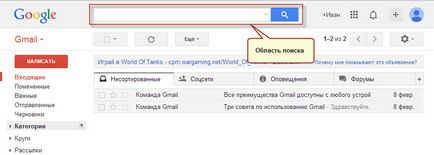
Просто напишете дума или фраза, която се съдържа в заглавието или тема в доклада, и Gmail ще покаже такива съобщения. Търсенето се извършва дори и в прикачените файлове. Така че не се изненадвайте, ако в тялото на електронна поща не е най-желаната дума. Значи, това е в прикачения файл.
Имайте предвид, че търсачката не разпознава знаците, [,], (,), , $ и др. И търсенето на тях няма да се откаже резултат.
Помислете за пример. Има няколко букви в нашата пощенска кутия, съдържащи в темата и текста на думата "тест".
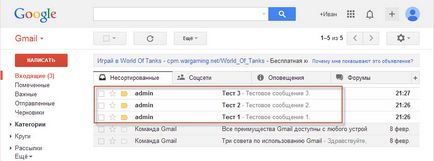
Намери всички такива съобщения. Позволете да ви представим думата "тест" в полето за търсене и ще видите, че Gmail е избрал това, което е необходимо.
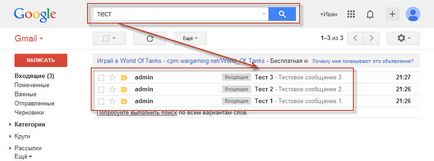
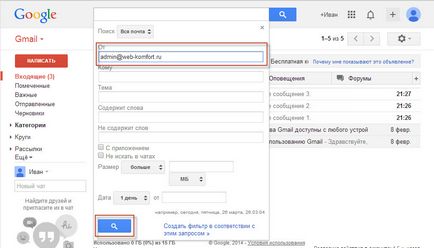
Отново, системата съдържа ненужни.
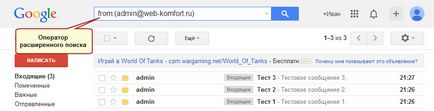
Ето как ще изглежда, например, кореспонденция от подкрепата на сайта.
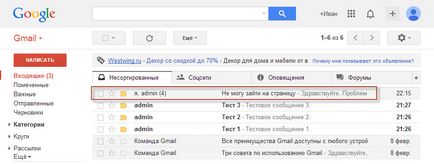
Тук е от веригата в списъка на входящи съобщения.
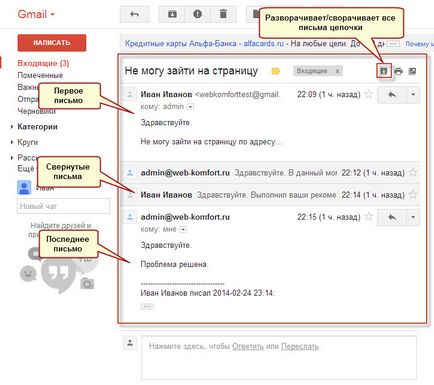
И както е показано на подробен преглед на кореспонденцията. Всяко писмо може да разгънете или свиете. За да покажете всички букви трябва да използват бутона "Отваряне на всички". Тя може да се използва, за да се срине всички съобщения. Тази организация е лесно да се намери писмо от вашата кореспонденция.
Забележка. Ако веригата на повече от 100 писма, която автоматично създава нова верига.
Можете да забраните или разрешите показването на низове в настройките за пощенската кутия. За да направите това, отидете в настройките и след това "Общи" - "Разговори".
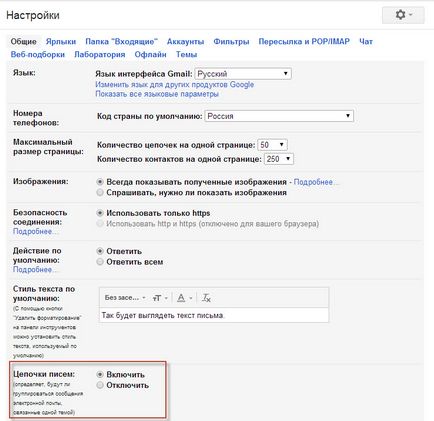
Използвайте възможностите за търсене и групата от букви под формата на вериги за бързо ориентиране в пощенската си кутия.
Сподели в социалното. мрежи
Свързани статии
